部門管理機能使用時の印刷方法
本体側で[部門管理]機能を使用している場合、印刷時に部門管理コード(暗証番号)を入力する必要があります。
この機能が設定できるプリンタードライバーは、Windows用PS Plug-inドライバーとMac OS X用PS Plug-inドライバーです。
本体側の[部門管理]機能で有効ではない暗証番号を入力して印刷した、または[部門管理]を設定しないで印刷した場合は本機で認証されずにジョブが破棄されます。
登録部門であっても、印刷が許可されていない場合は印刷できません。
部門管理については、本機の管理者にお問い合わせください。
部門情報を指定して印刷する(PS Plug-inドライバー)
[認証]アイコンをクリックして[認証]タブを表示します。
[部門管理設定]にチェックをつけます。
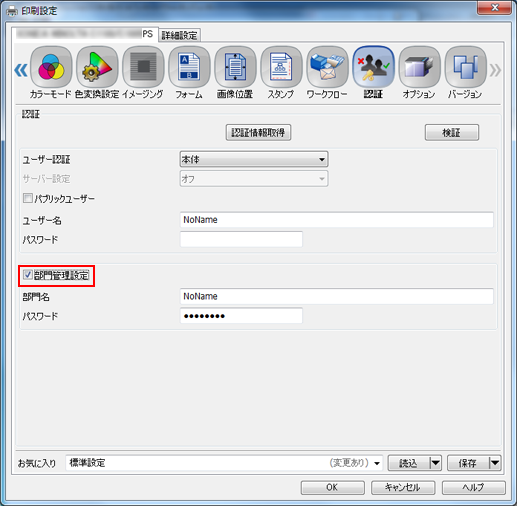
本機で登録されている部門名とパスワードを入力します。
部門名は半角1文字 ~ 8文字まで、パスワードは半角1文字 ~ 8文字まで入力できます。パスワードは何も入力しなくても使用できます。
[部門管理設定]がパスワードだけの場合は、部門名は何も入力しなくても使用できます。
[OK]をクリックして印刷を実行します。
入力した部門名が本機側で有効になっている部門名である場合、ジョブは印刷され、指定した部門にカウントされます。

